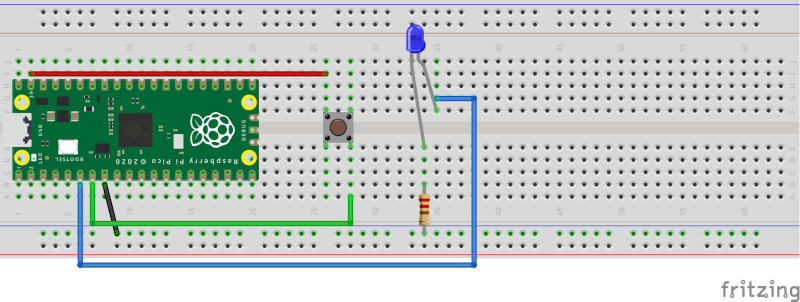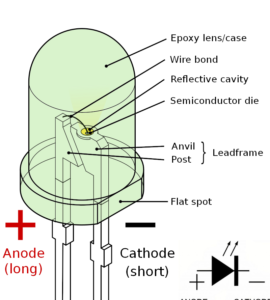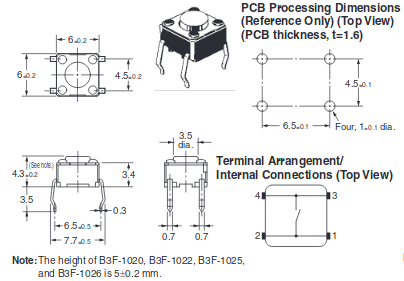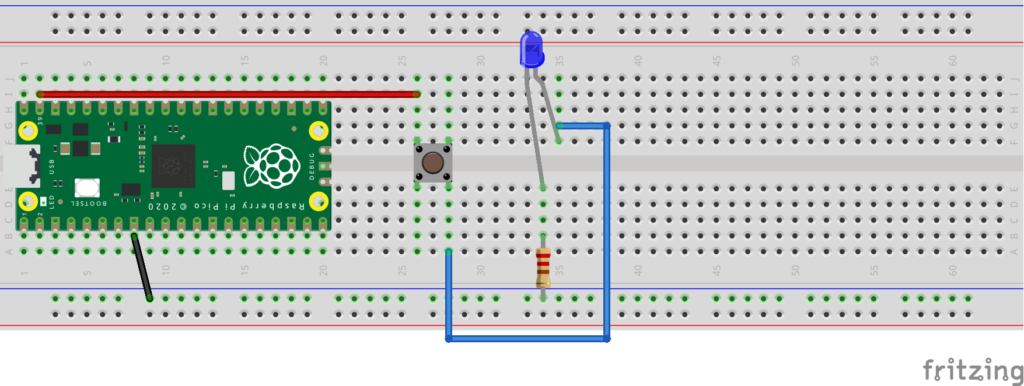Raspberry Pi Pico – Lezione 2: Raspberry Pi Pico LED lampeggiante con pulsante
Scopri un progetto affascinante con il Raspberry Pi Pico: lampeggia un LED a due velocità utilizzando MicroPython e un pulsante. Questa lezione è perfetta per i principianti che vogliono familiarizzare con lo strumento di programmazione Thonny e MicroPython. Impara passo dopo passo come fare Raspberry Pi Pico si collega al computer, carica i programmi e fa lampeggiare il LED interno a velocità variabile. Il LED è comodamente posizionato accanto alla connessione USB del Pico. Inizia la tua avventura nel mondo di Raspberry Pi con questo progetto pratico ed educativo!
Questa guida trattava:
- Livello – Principiante 25%
- Durata 20 min 25%
- Costa € 15,00 20%

Questa è la seconda lezione dei progetti introduttivi per il Raspberry Pi Pico. Prima di iniziare questa lezione, ti consigliamo di completare prima le lezioni precedenti. Troverai la lezione 1 QUI.
Passaggio 1: cosa ti serve per realizzare il Raspberry Pi Pico da lampeggiare con un pulsante
Passaggio 2: installare il software sul Raspberry Pi Pico
Puoi saltare questo passaggio se lo hai già fatto nella Lezione 1.
Uomo di Raspberry PiPer poter programmare con MicroPython, dobbiamo prima eseguire il flashing del firmware del Pico.
Ciò significa che forniamo il software interno che avvia il pico con una versione speciale di Python.
Scaricare il firmware dal sito Web riportato di seguito (file uf2)
https://micropython.org/download/RPI_PICO/
https://micropython.org/download/RPI_PICO_W/
(Assicurati di selezionare la versione corretta del firmware, la versione WiFi e la versione non WiFi sono diverse)
Premi il pulsante di avvio bianco sul pico e tienilo premuto.
Collega il pico a una porta USB del tuo computer. (Quindi puoi rilasciare il pulsante)
Ora ci sarà una lettera di unità, accessibile con una memory stick.
Copiare il file del firmware RPI_PICO_xxxxxx.uf2 su questa unità
(pico si riavvierà e il firmware verrà installato)
Scarica e installa Thonny sul tuo PC.
(https://thonny.org/)
Seleziona l'interprete MicroPython di seguito
Strumenti > Opzioni > Interprete > MicroPython (Raspberry Pi Pico)
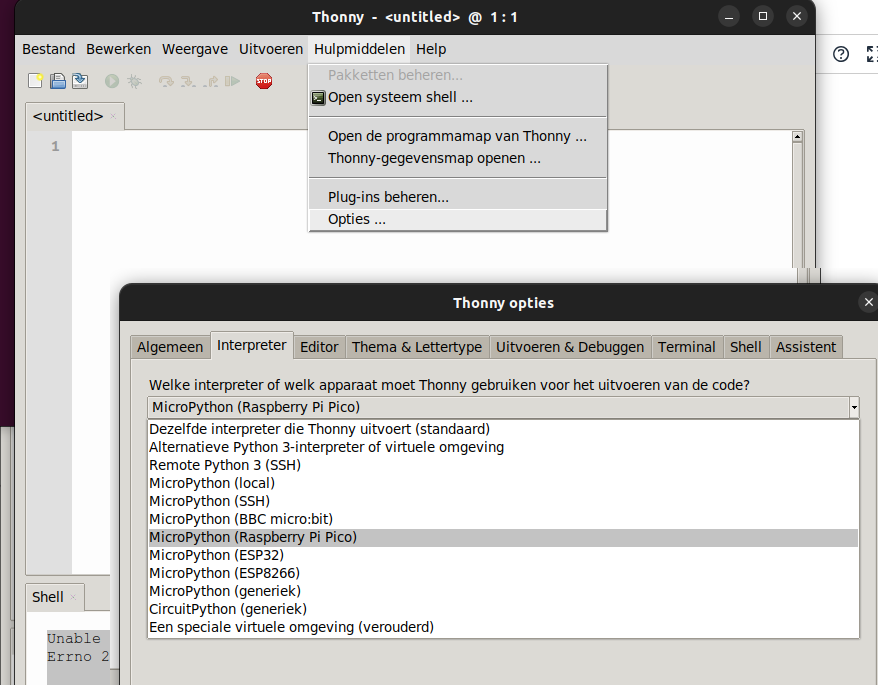
Disporre i componenti come mostrato di seguito su un paneboard.
Resistenza
La resistenza è di 220 ohm.
LED (diodo ad emissione luminosa)
Il LED funziona come un diodo, ciò significa che la corrente può fluire solo in una direzione.
Si prega di guardare la panoramica qui sotto.
Pulsante (interruttore tattile)
Con il pulsante selezionato, le gambe 1 e 2 sono collegate tra loro, così come 3 e 4.
Ci sono anche pulsanti in cui questo è diverso.
Il diagramma seguente può essere creato rapidamente per testare il pulsante e il LED.
Qui abbiamo posizionato in fila il pulsante e il LED insieme alla resistenza, il pulsante controllerà direttamente il LED.
Passaggio 3: programmare il Raspberry Pi Pico per far lampeggiare il LED con il pulsante
Ora puoi digitare il programma qui sotto nell'interfaccia di Thonny.
dall'importazione macchina Pin import time led = Pin(4, Pin.OUT) button = Pin(5, Pin.IN, Pin.PULL_DOWN) while True: if button.value(): led.toggle() time.sleep(0.1 ) altrimenti: led.toggle() time.sleep(1)
Spiegazione del programma:
- Importa la classe pin dal modulo macchina Python
- Importa il modulo orario
- .
- Definire una variabile guidato con il pin 4 come USCITA
- Definire una variabile pulsante con il pin 5 come ingresso, il resistore pull-down interno renderà l'ingresso 0 se il pulsante non viene premuto. Quando si preme il pulsante, questo pin 5 è collegato a 5V.
- .
- Qui inizia un ciclo infinito. (Linee 8-13)
- Se il valore di button è true, verranno eseguite le righe 9 e 10
- Attiva/disattiva il LED (se è spento verrà acceso e viceversa)
- Aspetta un decimo di secondo
- Se il valore del pulsante NON è vero (cioè uno 0), verranno eseguite le righe 12 e 13.
- Attiva/disattiva il LED (se è spento verrà acceso e viceversa)
- Attendi 1 secondo.
Quindi premi Salva e salva il programma sul tuo computer.
Premi il pulsante rosso del segnale di stop per riavviare il backend.
(Thonny ora si ricollegherà al tuo Pico)
Quindi puoi premere il pulsante verde (Esegui lo script corrente).
Il LED dovrebbe lampeggiare lentamente (1 volta al secondo)
Se il pulsante viene premuto continuamente, il LED lampeggerà 10 volte più velocemente.
Se ora il pico viene rimosso dal computer e ricollegato, il programma non verrà avviato.
Abbiamo testato solo il codice di programmazione.
File > Salva con nome > Raspberry Pi Pico
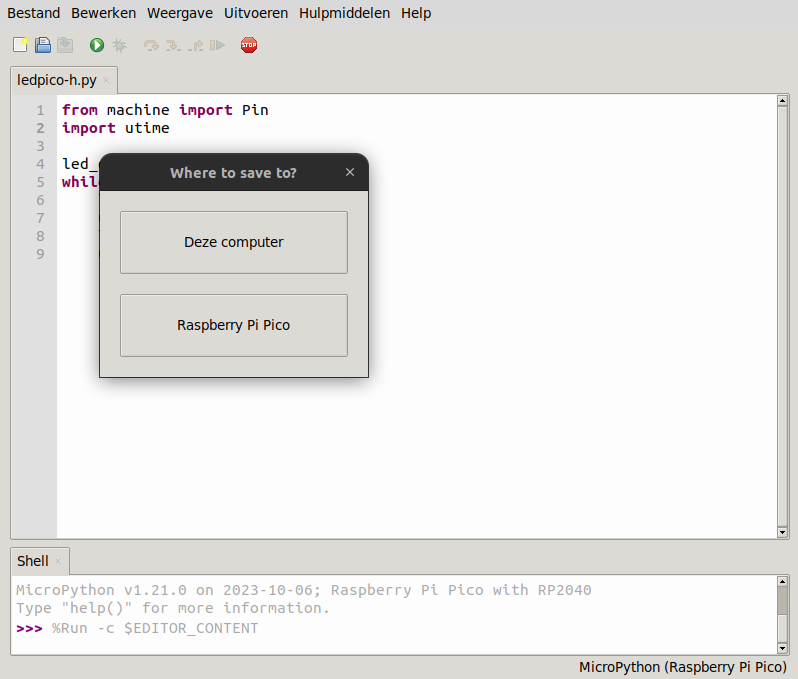
Salvare il programma con il suo nome principale.py. Il Pico avvierà automaticamente il programma con questo nome quando si collega il Pico a una porta USB o ad un altro alimentatore.
Passaggio 4 – Risultato: Raspberry Pi Pico LED lampeggia con un pulsante
Ora hai Thonny installato e a Raspberry Pico collegato al tuo PC. Elettronica su di esso board connesso e poi ha scritto ed eseguito il codice.
Il LED non lampeggia? Quindi dai un'occhiata ai passaggi precedenti e riprova!
Ti è piaciuto realizzare questo progetto? Dai un'occhiata ai nostri altri progetti, o Les drie da questa serie Pico!